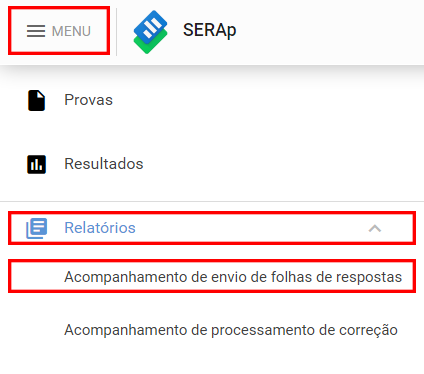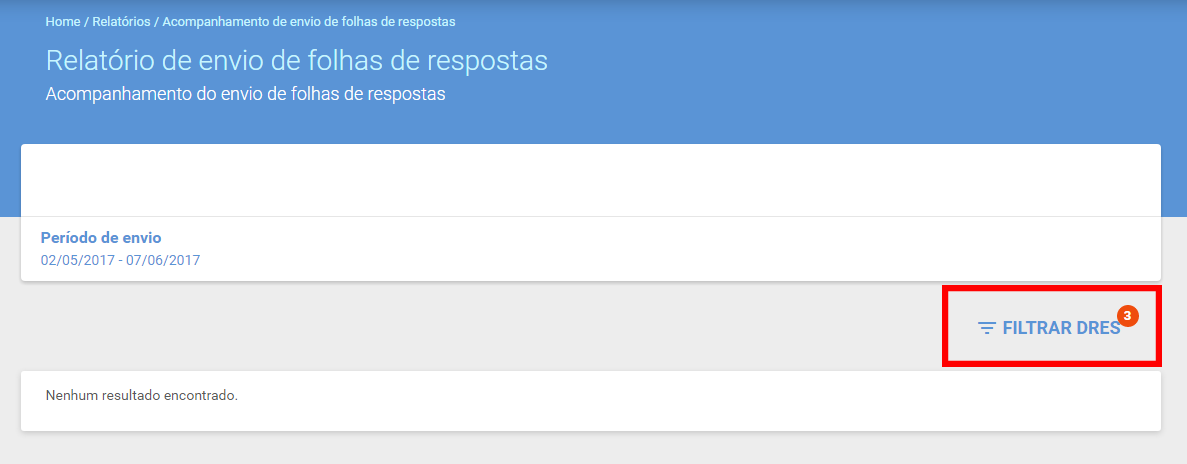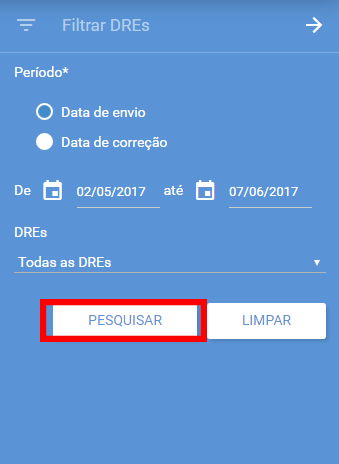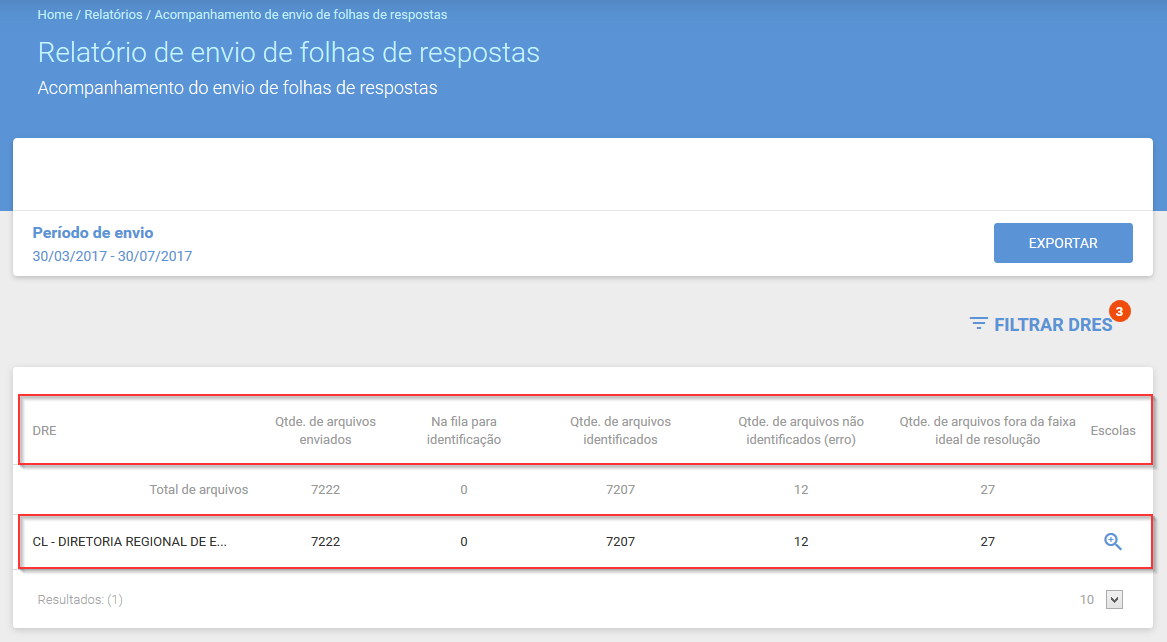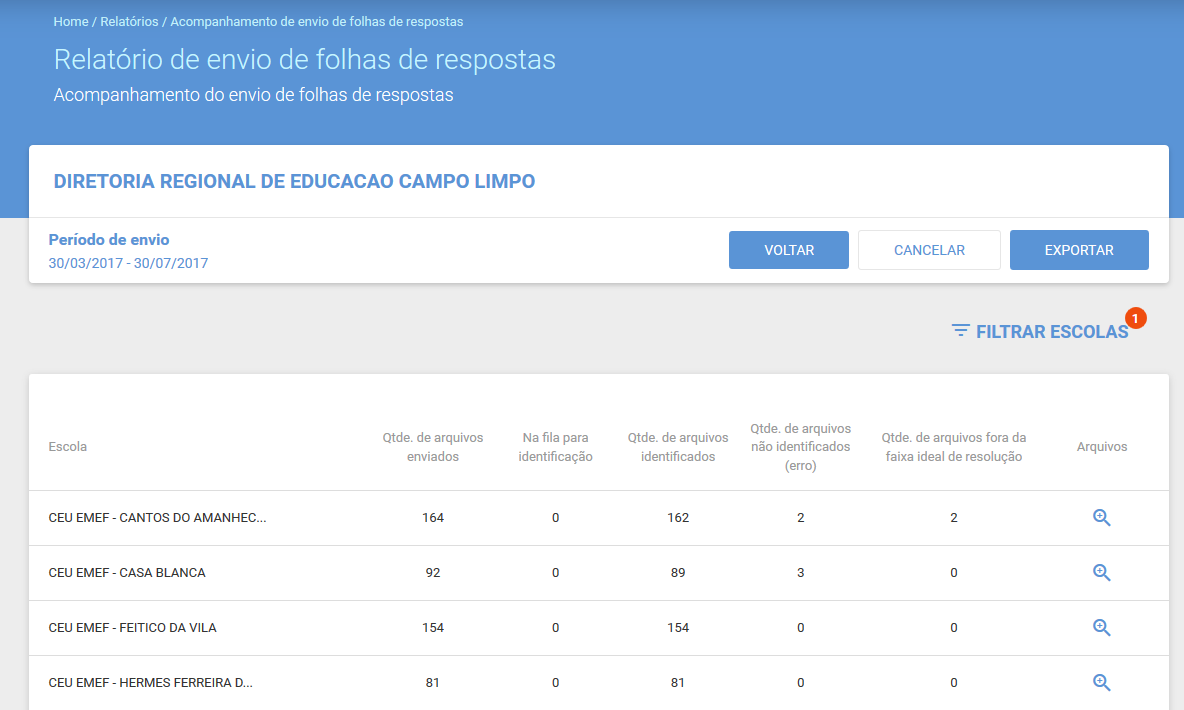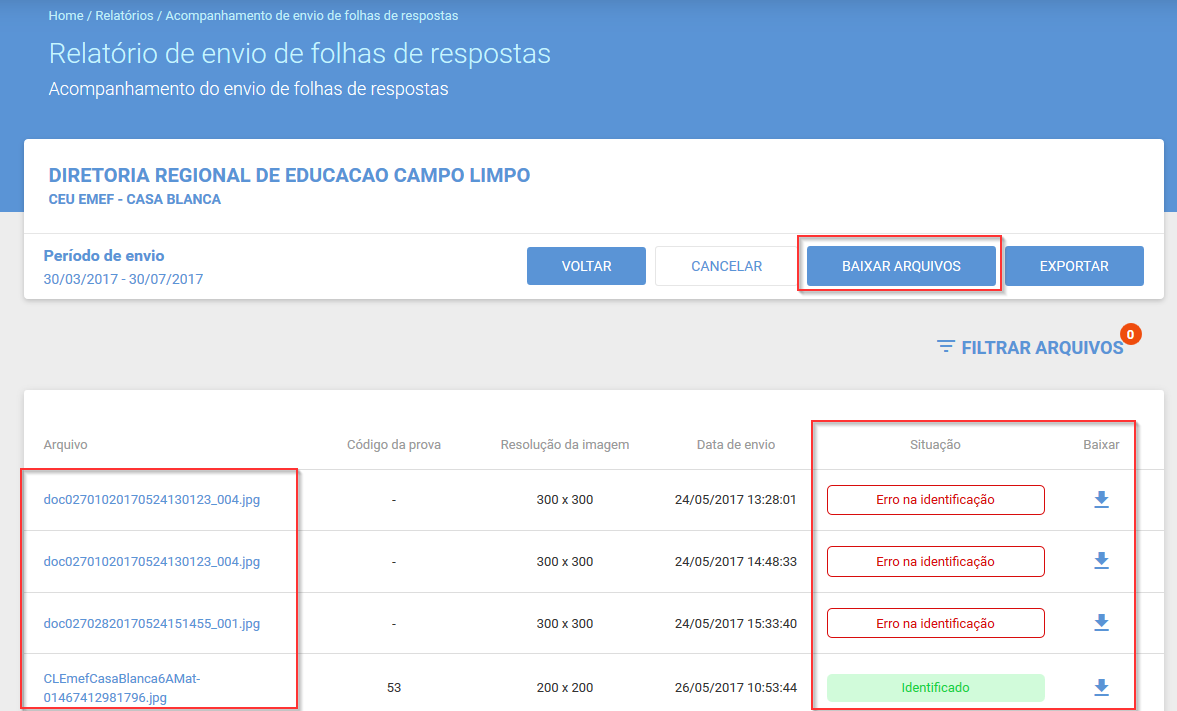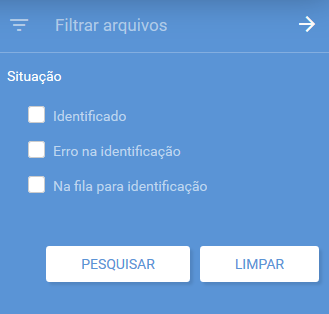Relatórios - Acompanhamento de envio de folhas de respostas
Administrador do SGP na DRE
Para acessar a tela de Relatório de Acompanhamento de envio de folhas de respostas, basta acessar o Menu > Relatórios > Acompanhamento de envio de folhas de respostas:
O sistema exibirá uma página contendo o nome da página e Período de envio. Caso não apareça nenhum dado você deverá utilizar a opção "Filtrar DRES" para encontrar, preenchendo os campos e, depois, clique em "Pesquisar":
Após realizar o filtro será exibida uma tabela com a DRE, Quantidade de arquivos enviados, Na fila para identificação, Quantidade de arquivos identificados, Quantidade de arquivos não identificados (erro) e Quantidade de arquivos fora da faixa ideal de resolução.
Através do ícone ![]() é possível acessar a página onde o sistema exibe as mesmas informações, mas divididos por Escola.
é possível acessar a página onde o sistema exibe as mesmas informações, mas divididos por Escola.
Através do ícone ![]() localizado na frente de cada Escola é possível acessar a página que o sistema lista todos os arquivos dessa Escola (Exibe as informações de Nome do arquivo, Código da prova, Resolução da imagem, Data de envio e Situação), sendo possível Visualizar (Clicando sobre o nome do arquivo), Baixar um por vez (Clicando no ícone de download
localizado na frente de cada Escola é possível acessar a página que o sistema lista todos os arquivos dessa Escola (Exibe as informações de Nome do arquivo, Código da prova, Resolução da imagem, Data de envio e Situação), sendo possível Visualizar (Clicando sobre o nome do arquivo), Baixar um por vez (Clicando no ícone de download ![]() ), Baixar todos de uma vez ou por Situação (Clicando no botão Baixar arquivos).
), Baixar todos de uma vez ou por Situação (Clicando no botão Baixar arquivos).
Ao clicar em Baixar arquivos o sistema abrirá uma modal com as opções de Baixar todos os arquivos enviados, Todos os arquivos com a situação ![]() ,
, ![]() e
e ![]()
Nesta página é possível filtrar por situação.